1、在 win10 系统升级后,会自动在系统盘中存下上一个版本的备份文件,这个备份文件的名称叫 Windows.old ,它是个文件夹。

2、这个文件夹占用存储空间比较多,一般情况下是没什么用到的,但是想要删除它却无法删除。
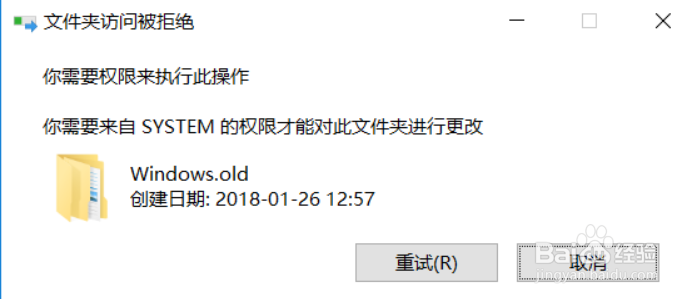
3、下面有个方法可以完美的删除它。首先进入到系统盘的属性,在系统盘上右击,然后点击属性就进入到系统盘属性对话框了。
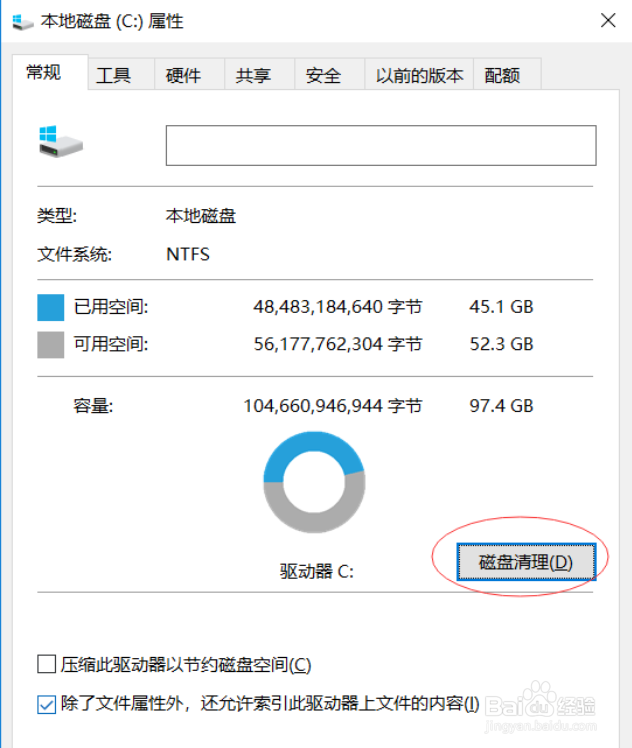
4、然后点击属性中的清理磁盘按钮,进入到清理磁盘界面。再点击清理系统文件按钮。

5、进入到清理系统文件后,有个要删除的列表,在这个列表中其中有一项是以前的 Windows 安装,勾选这个选项。然后再点击清理按钮。

6、等待清理完成,这个过程需要十几分钟甚至更长,需要耐心等待。

7、清理结束后,回到系统盘,那个备份的文件夹已经不存在了,而且存储空间也释放出来了。

